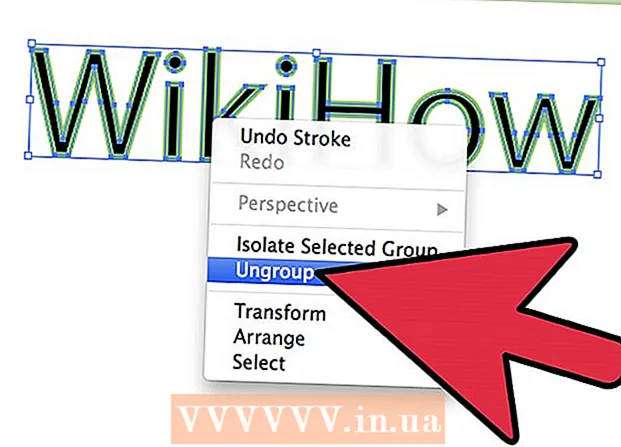Autor:
Eric Farmer
Data Utworzenia:
12 Marsz 2021
Data Aktualizacji:
1 Lipiec 2024
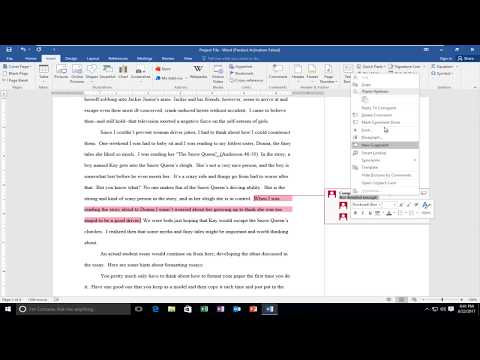
Zawartość
- Kroki
- Metoda 1 z 4: Korzystanie z prawego przycisku myszy
- Metoda 2 z 4: Korzystanie z funkcji poprawek
- Metoda 3 z 4: Odręczne pisanie notatki
- Metoda 4 z 4: Odpowiedz na notatkę
- Porady
W tym artykule dowiesz się, jak dodawać komentarze (notatki) w dokumentach Microsoft Word.
Kroki
Metoda 1 z 4: Korzystanie z prawego przycisku myszy
 1 Kliknij dwukrotnie dokument programu Word, w którym chcesz dodać komentarz. Dokument otworzy się w programie Microsoft Word.
1 Kliknij dwukrotnie dokument programu Word, w którym chcesz dodać komentarz. Dokument otworzy się w programie Microsoft Word.  2 Przeciągnij kursor nad żądany tekst. To zaznaczy tekst. Zaznacz cały tekst, który chcesz skomentować (na przykład zdanie lub akapit).
2 Przeciągnij kursor nad żądany tekst. To zaznaczy tekst. Zaznacz cały tekst, który chcesz skomentować (na przykład zdanie lub akapit).  3 Kliknij prawym przyciskiem myszy (lub dwoma palcami na touchpadzie) zaznaczony tekst. Otworzy się menu kontekstowe.
3 Kliknij prawym przyciskiem myszy (lub dwoma palcami na touchpadzie) zaznaczony tekst. Otworzy się menu kontekstowe.  4 Kliknij Utwórz notatkę. Znajduje się u dołu menu kontekstowego.
4 Kliknij Utwórz notatkę. Znajduje się u dołu menu kontekstowego.  5 Wpisz tekst notatki. Pojawi się po prawej stronie okna Microsoft Word.
5 Wpisz tekst notatki. Pojawi się po prawej stronie okna Microsoft Word.  6 Kliknij w dowolnym miejscu w dokumencie. Spowoduje to zamknięcie trybu komentowania i umożliwi dodanie adnotacji do innej sekcji tekstu.
6 Kliknij w dowolnym miejscu w dokumencie. Spowoduje to zamknięcie trybu komentowania i umożliwi dodanie adnotacji do innej sekcji tekstu. - Pamiętaj, aby zapisać dokument przed jego zamknięciem; w przeciwnym razie notatki nie zostaną zapisane.
Metoda 2 z 4: Korzystanie z funkcji poprawek
 1 Kliknij dwukrotnie dokument programu Word, w którym chcesz dodać komentarz. Dokument otworzy się w programie Microsoft Word.
1 Kliknij dwukrotnie dokument programu Word, w którym chcesz dodać komentarz. Dokument otworzy się w programie Microsoft Word.  2 Kliknij kartę Recenzja. Karty znajdują się u góry okna programu Word. Otworzy się szereg opcji umożliwiających edycję dokumentu.
2 Kliknij kartę Recenzja. Karty znajdują się u góry okna programu Word. Otworzy się szereg opcji umożliwiających edycję dokumentu.  3 Kliknij Poprawki. Znajduje się w górnej środkowej części okna programu Word. Spowoduje to aktywację funkcji „Poprawki”.
3 Kliknij Poprawki. Znajduje się w górnej środkowej części okna programu Word. Spowoduje to aktywację funkcji „Poprawki”.  4 Otwórz menu obok Poprawki. Znajdziesz w nim następujące opcje:
4 Otwórz menu obok Poprawki. Znajdziesz w nim następujące opcje: - Poprawki błędów - po lewej stronie dodanego lub usuniętego tekstu pojawi się pionowa czerwona linia, ale żadne inne poprawki nie będą wyświetlane;
- Wszystkie poprawki - po lewej stronie wszystkie zmiany dokonane w dokumencie zostaną wyświetlone w postaci czerwonych pól tekstowych i komentarzy;
- Brak poprawek - dokument zostanie wyświetlony ze zmianami wprowadzonymi w oryginalnym dokumencie, ale bez wyróżnienia kolorem i bez komentarzy;
- Oryginał - oryginalny dokument otworzy się bez zmian.
 5 Kliknij Wszystkie poprawki. Dzięki tej opcji możesz dodawać notatki.
5 Kliknij Wszystkie poprawki. Dzięki tej opcji możesz dodawać notatki.  6 Przeciągnij kursor nad żądany tekst. To zaznaczy tekst. Zaznacz cały tekst, który chcesz skomentować (na przykład zdanie lub akapit).
6 Przeciągnij kursor nad żądany tekst. To zaznaczy tekst. Zaznacz cały tekst, który chcesz skomentować (na przykład zdanie lub akapit).  7 Kliknij Utwórz notatkę. Znajduje się na środku karty Recenzja u góry okna programu Word.
7 Kliknij Utwórz notatkę. Znajduje się na środku karty Recenzja u góry okna programu Word.  8 Wpisz tekst notatki. Pojawi się po prawej stronie okna Microsoft Word.
8 Wpisz tekst notatki. Pojawi się po prawej stronie okna Microsoft Word.  9 Kliknij w dowolnym miejscu w dokumencie. Spowoduje to zamknięcie trybu komentowania i umożliwi dodanie adnotacji do innej sekcji tekstu.
9 Kliknij w dowolnym miejscu w dokumencie. Spowoduje to zamknięcie trybu komentowania i umożliwi dodanie adnotacji do innej sekcji tekstu. - Pamiętaj, aby zapisać dokument przed jego zamknięciem; w przeciwnym razie notatki nie zostaną zapisane.
Metoda 3 z 4: Odręczne pisanie notatki
 1 Kliknij dwukrotnie dokument Word, w którym chcesz dodać komentarz. Dokument otworzy się w programie Microsoft Word.
1 Kliknij dwukrotnie dokument Word, w którym chcesz dodać komentarz. Dokument otworzy się w programie Microsoft Word.  2 Kliknij kartę Recenzja. Karty znajdują się u góry okna programu Word. Otworzy się szereg opcji umożliwiających edycję dokumentu.
2 Kliknij kartę Recenzja. Karty znajdują się u góry okna programu Word. Otworzy się szereg opcji umożliwiających edycję dokumentu.  3 Kliknij Poprawki. Znajduje się w górnej środkowej części okna programu Word. Spowoduje to aktywację funkcji „Poprawki”.
3 Kliknij Poprawki. Znajduje się w górnej środkowej części okna programu Word. Spowoduje to aktywację funkcji „Poprawki”.  4 Otwórz menu obok Poprawki. Znajdziesz w nim następujące opcje:
4 Otwórz menu obok Poprawki. Znajdziesz w nim następujące opcje: - Poprawki błędów - po lewej stronie dodanego lub usuniętego tekstu pojawi się pionowa czerwona linia, ale żadne inne poprawki nie będą wyświetlane;
- Wszystkie poprawki - po lewej stronie wszystkie zmiany dokonane w dokumencie zostaną wyświetlone w postaci czerwonych pól tekstowych i komentarzy;
- Brak poprawek - dokument zostanie wyświetlony ze zmianami wprowadzonymi w oryginalnym dokumencie, ale bez wyróżnienia kolorem i bez komentarzy;
- Oryginał - oryginalny dokument otworzy się bez zmian.
 5 Kliknij Wszystkie poprawki. Dzięki tej opcji możesz dodawać notatki.
5 Kliknij Wszystkie poprawki. Dzięki tej opcji możesz dodawać notatki.  6 Kliknij Pismo odręczne. Znajduje się w prawym górnym rogu sekcji Notatki na pasku narzędzi u góry strony.
6 Kliknij Pismo odręczne. Znajduje się w prawym górnym rogu sekcji Notatki na pasku narzędzi u góry strony.  7 Wpisz swój komentarz. Zrób to w panelu po prawej stronie.
7 Wpisz swój komentarz. Zrób to w panelu po prawej stronie. - Jeśli komputer nie ma ekranu dotykowego, wprowadź notatkę za pomocą myszy.
- Poziome linie w panelu znikną po zamknięciu trybu komentarzy.
 8 Kliknij w dowolnym miejscu w dokumencie. Spowoduje to zamknięcie trybu komentowania i umożliwi dodanie adnotacji do innej sekcji tekstu.
8 Kliknij w dowolnym miejscu w dokumencie. Spowoduje to zamknięcie trybu komentowania i umożliwi dodanie adnotacji do innej sekcji tekstu. - Pamiętaj, aby zapisać dokument przed jego zamknięciem; w przeciwnym razie notatki nie zostaną zapisane.
Metoda 4 z 4: Odpowiedz na notatkę
 1 Kliknij dwukrotnie dokument programu Word, w którym chcesz dodać komentarz. Dokument otworzy się w programie Microsoft Word.
1 Kliknij dwukrotnie dokument programu Word, w którym chcesz dodać komentarz. Dokument otworzy się w programie Microsoft Word.  2 Najedź na notatkę. Poniżej zostaną wyświetlone dwie opcje.
2 Najedź na notatkę. Poniżej zostaną wyświetlone dwie opcje.  3 Kliknij Odpowiedz. To jest opcja po lewej stronie, która pojawi się pod notatką.
3 Kliknij Odpowiedz. To jest opcja po lewej stronie, która pojawi się pod notatką.  4 Wpisz swoją odpowiedź. Pojawia się pod oryginalną adnotacją (z wcięciem).
4 Wpisz swoją odpowiedź. Pojawia się pod oryginalną adnotacją (z wcięciem).  5 Kliknij w dowolnym miejscu w dokumencie. Spowoduje to zamknięcie trybu komentowania.
5 Kliknij w dowolnym miejscu w dokumencie. Spowoduje to zamknięcie trybu komentowania.
Porady
- Kliknij „Usuń” pod notatką, aby ją usunąć.